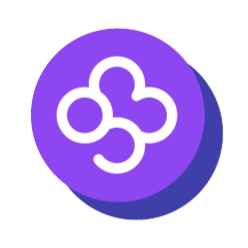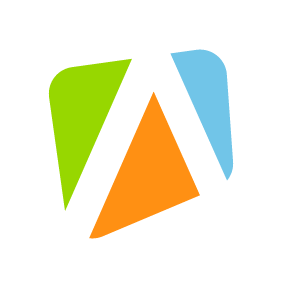通过支持双向通信系统来控制Ableton Live音乐制作软件,该系统支持音轨创建、MIDI编辑、播放控制、乐器加载和库浏览,适用于音乐创作和声音设计工作流程。
AbletonMCP - Ableton Live Model Context Protocol 集成
AbletonMCP 通过 Model Context Protocol (MCP) 将 Ableton Live 连接到 Claude AI,使 Claude 能够直接与 Ableton Live 交互并控制它。此集成支持提示辅助的音乐制作、音轨创建和 Live 会话操作。
加入社区
提供反馈,获取灵感,并在 MCP 上构建:Discord。由 Siddharth 制作
功能
- 双向通信:通过基于套接字的服务器将 Claude AI 连接到 Ableton Live
- 音轨操作:创建、修改和操作 MIDI 和音频轨道
- 乐器和效果选择:Claude 可以访问并加载 Ableton 库中的正确乐器、效果和声音
- 剪辑创建:创建和编辑带有音符的 MIDI 剪辑
- 会话控制:开始和停止播放、触发剪辑以及控制传输
组件
系统由两个主要组件组成:
- Ableton 远程脚本 (
Ableton_Remote_Script/__init__.py):为 Ableton Live 创建一个套接字服务器以接收和执行命令的 MIDI 远程脚本 - MCP 服务器 (
server.py):实现 Model Context Protocol 并连接到 Ableton 远程脚本的 Python 服务器
安装
通过 Smithery 安装
要通过 Smithery 自动安装 Claude 桌面版的 Ableton Live 集成:
bash
npx -y @smithery/cli install @ahujasid/ableton-mcp --client claude先决条件
- Ableton Live 10 或更新版本
- Python 3.8 或更新版本
- uv 包管理器
如果你使用的是 Mac,请按以下方式安装 uv:
brew install uv否则,请从 [uv 的官方网站][https://docs.astral.sh/uv/getting-started/installation/] 安装
⚠️ 在安装 UV 之前不要继续
Claude 桌面版集成
- 转到 Claude > 设置 > 开发者 > 编辑配置 > claude_desktop_config.json 以包含以下内容:
json
{
"mcpServers": {
"AbletonMCP": {
"command": "uvx",
"args": [
"ableton-mcp"
]
}
}
}Cursor 集成
通过 uvx 运行 ableton-mcp 而不必永久安装。转到 Cursor 设置 > MCP 并粘贴以下命令:
uvx ableton-mcp⚠️ 仅运行一个 MCP 服务器实例(Cursor 或 Claude 桌面版),而不是两者都运行
安装 Ableton 远程脚本
-
从此仓库下载
AbletonMCP_Remote_Script/__init__.py文件 -
将文件夹复制到 Ableton 的 MIDI 远程脚本目录。不同操作系统和版本有不同的位置。以下方法之一应该有效,你可能需要查找:
对于 macOS:
- 方法 1:转到应用程序 > 右键点击 Ableton Live 应用程序 → 显示包内容 → 导航到:
Contents/App-Resources/MIDI Remote Scripts/ - 方法 2:如果第一种方法中找不到,请使用直接路径(将 XX 替换为你的版本号):
/Users/[用户名]/Library/Preferences/Ableton/Live XX/User Remote Scripts
对于 Windows:
- 方法 1:
C:\Users\[用户名]\AppData\Roaming\Ableton\Live x.x.x\Preferences\User Remote Scripts - 方法 2:
C:\ProgramData\Ableton\Live XX\Resources\MIDI Remote Scripts\ - 方法 3:
C:\Program Files\Ableton\Live XX\Resources\MIDI Remote Scripts\
注意:将 XX 替换为你的 Ableton 版本号(例如 10, 11, 12)
- 方法 1:转到应用程序 > 右键点击 Ableton Live 应用程序 → 显示包内容 → 导航到:
-
在远程脚本目录中创建一个名为 'AbletonMCP' 的文件夹并将下载的 '__init__.py' 文件粘贴进去
-
启动 Ableton Live
-
转到设置/首选项 → Link, Tempo & MIDI
-
在 Control Surface 下拉菜单中选择 "AbletonMCP"
-
将输入和输出设置为 "None"
使用
启动连接
- 确保 Ableton 远程脚本已加载到 Ableton Live 中
- 确保 MCP 服务器已在 Claude Desktop 或 Cursor 中配置
- 当你与 Claude 交互时,连接应自动建立
与 Claude 一起使用
一旦在 Claude 上设置了配置文件,并且远程脚本正在 Ableton 中运行,你将看到带有 Ableton MCP 工具的锤子图标。
功能
- 获取会话和音轨信息
- 创建和修改 MIDI 和音频轨道
- 创建、编辑和触发剪辑
- 控制播放
- 从 Ableton 浏览器加载乐器和效果
- 向 MIDI 剪辑添加音符
- 更改节奏和其他会话参数
示例命令
以下是一些你可以要求 Claude 执行的示例命令:
- "创建一个 80 年代合成波音轨" 演示
- "创建一个 Metro Boomin 风格的嘻哈节拍"
- "创建一个新的带有合成贝斯乐器的 MIDI 轨道"
- "给我的鼓添加混响"
- "创建一个包含简单旋律的 4 小节 MIDI 剪辑"
- "获取当前 Ableton 会话的信息"
- "将 808 鼓机架加载到选定的轨道中"
- "向轨道 1 中的剪辑添加爵士和弦进行"
- "将节奏设置为 120 BPM"
- "播放轨道 2 中的剪辑"
故障排除
- 连接问题:确保 Ableton 远程脚本已加载,并且 MCP 服务器已在 Claude 上配置
- 超时错误:尝试简化请求或将它们分解为更小的步骤
- 你试过重启吗?:如果仍然有连接错误,请尝试重新启动 Claude 和 Ableton Live
技术细节
通信协议
系统使用基于 TCP 套接字的简单 JSON 协议:
- 命令作为带有
type和可选params的 JSON 对象发送 - 响应是带有
status和result或message的 JSON 对象
限制和安全注意事项
- 创建复杂的音乐编排可能需要将其分解为更小的步骤
- 该工具旨在与 Ableton 的默认设备和浏览器项目配合使用
- 在大量实验之前始终保存你的工作
贡献
欢迎贡献!请随时提交 Pull Request。
免责声明
这是一个第三方集成,不是由 Ableton 制作的。